Windows 10 隐藏着很多有用的文件,但有时您可能需要访问这些文件。今天,php小编百草就为大家带来 WIN10 显示隐藏文件的操作方法,帮助您轻松访问隐藏文件,满足您的需求。
进入WIN10桌面,双击我的电脑打开,进入下一步。
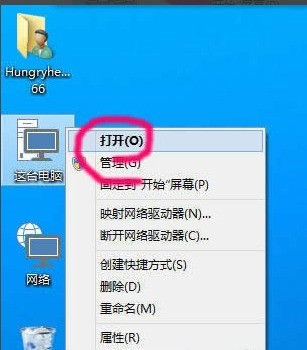
在打开的计算机界面中点击界面上方的查看,然后再点击右侧的选项功能,进入下一步。
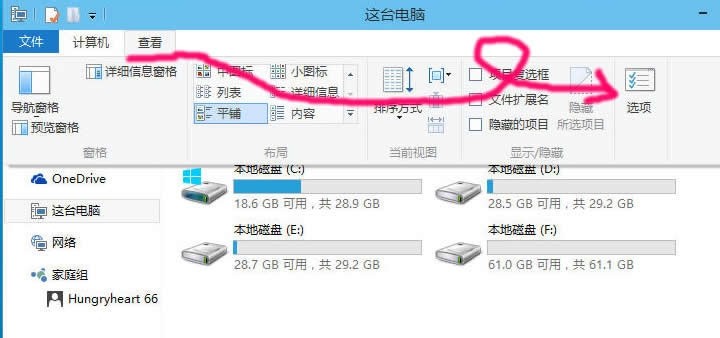
在弹出的文件夹选项界面中切换到查看选项,进入下一步。
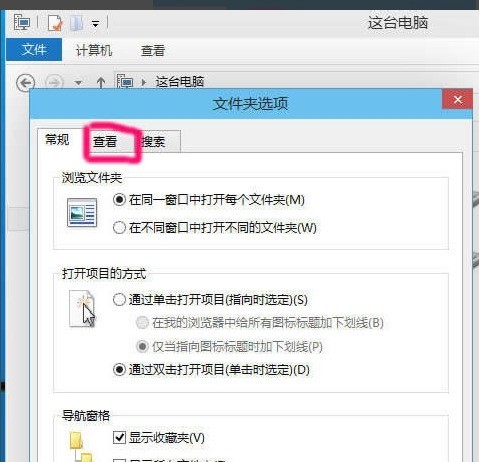
鼠标拉动下拉条找到"显示隐藏的文件.文件夹和驱动器",将前面的勾去除,然后点击确定按钮。
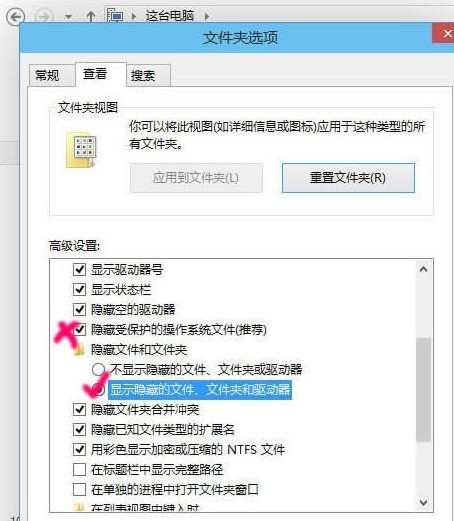
这是会弹出一个警告界面,直接点击是即可。
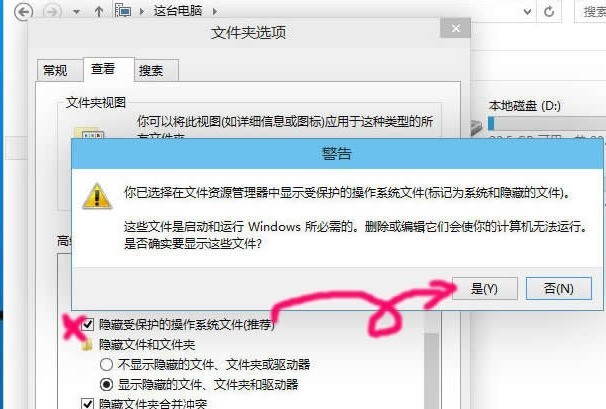
以上是WIN10显示隐藏文件的操作方法的详细内容。更多信息请关注PHP中文网其他相关文章!




